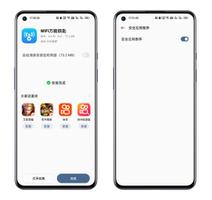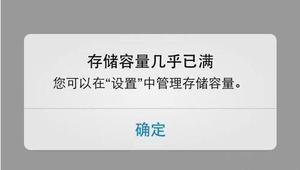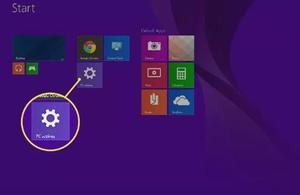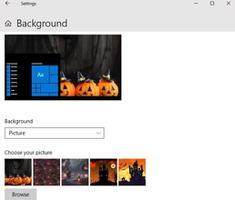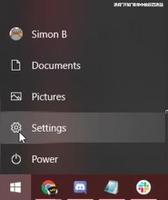windows11手机版下载安装(内置安卓系统安装教程)
在电脑上使用手机APP,过去往往要依赖模拟器;再后来,各家手机厂商推出了「多屏协同」功能。但这些功能归根结底还是在「绕远路」,并没有真正的在系统中像原生应用一样使用安卓APP。直到微软在Windows 11发布会上拿出了「安卓子系统」功能,如今这个功能终于正式上线beta版本,但我们也可以通过自己动手折腾的方式在未推送的电脑上安装,以下是具体的安装步骤:
第一步,我们需要下载安卓子系统的应用安装包,大小为1.2G。但在国内是无法从微软应用商店直接下载的,我们可以从百度网盘下载,链接在这里:https://pan.baidu.com/s/1hsQo5nnk4Gx0QYW0UMnH8Q 提取码:ia4o

下载好了以后,先不要直接打开安装(会提示失败)。我们先右键Windows 11的开始菜单键,选择「Windows中端(管理员)」,打开Windows PowerShell界面。

在打开的界面中,我们需要输入:
set-location-path
指令,注意path后有一个空格。然后在这一指令后输入我们下载安装包的文件目录,再回车,即可将PowersShell的路径切换过去。

切换路径成功后,PoweShell界面内的文字就会改成「PS +(安装文件路径)」,这时我们只要直接输入:
add-Appxpackage"MicrosoftCorporationII.WindowsSubsystemForAndroid_1.7.32815.0_neutral___8wekyb3d8bbwe.Msixbundle"
就能够直接越过验证安装安卓子系统了。

在安装完成后,开始菜单就会出现「Windows Subsystem for Android™」的APP,此时安装就已经成功。需要注意的是,使用安卓子系统还需要在主板BIOS中启动CPU的虚拟化功能,英特尔和AMD的CPU各有不同的开启方法,建议大家根据自己的主板型号上网搜索具体的步骤。

以上是 windows11手机版下载安装(内置安卓系统安装教程) 的全部内容, 来源链接: www.tmjl8.com/smart/426795.html